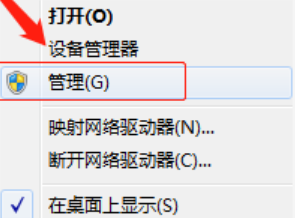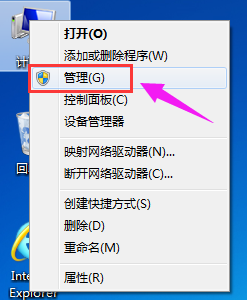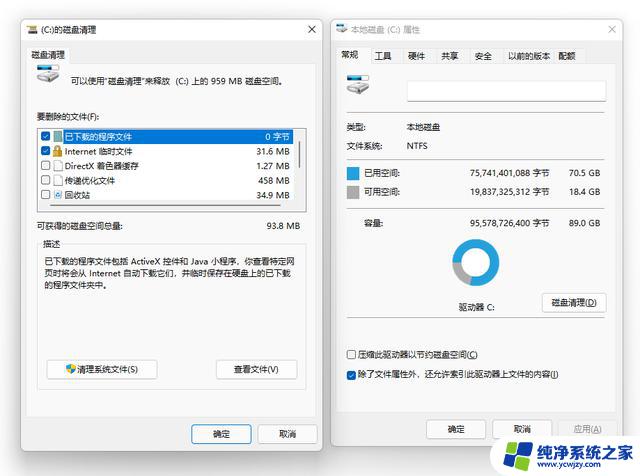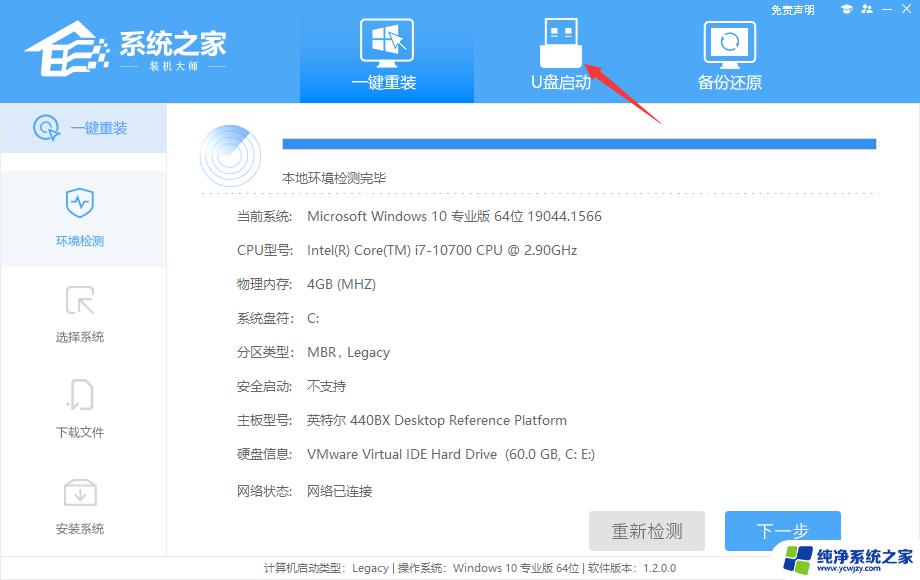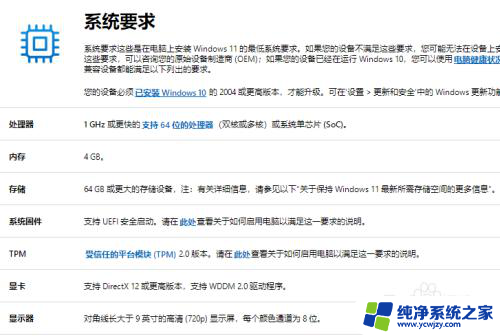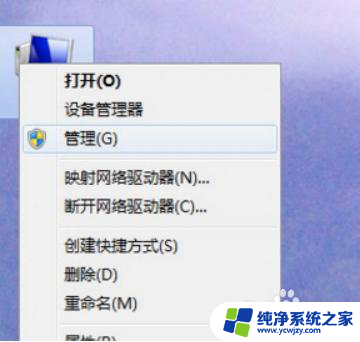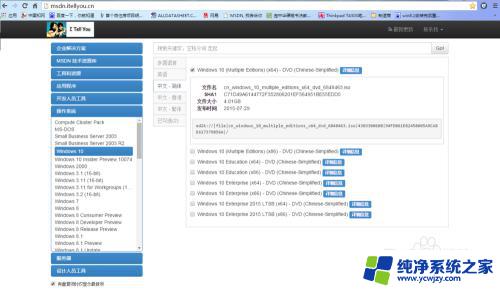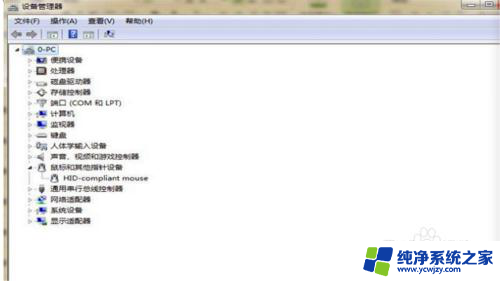win11重装盘符少了一个 Win11系统更新后硬盘消失怎么解决
Win11系统更新后,有些用户反映发现硬盘消失或重装系统后盘符少了一个的情况,这种问题可能是由于系统更新导致驱动失效或硬盘分区错误引起的。为了解决这个问题,用户可以尝试重新安装硬盘驱动程序或重新分区硬盘。也可以尝试使用系统自带的磁盘管理工具来查看硬盘状态并进行修复。希望以上方法能够帮助用户解决这一问题。
Win11更新后硬盘消失的解决方法 方法一1、首先右键我们的此电脑,打开“管理”。
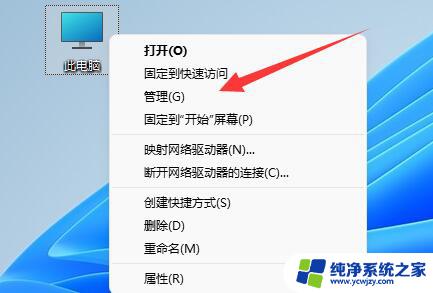
2、接着点开左边栏的“磁盘管理”。
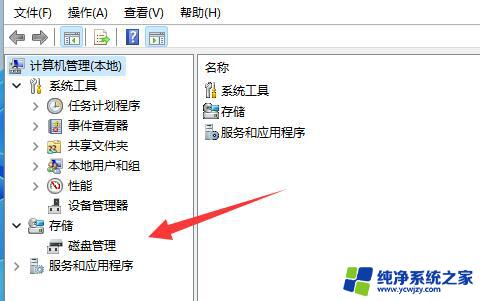
3、然后右键消失的硬盘,选择“更改驱动器好和路径”。
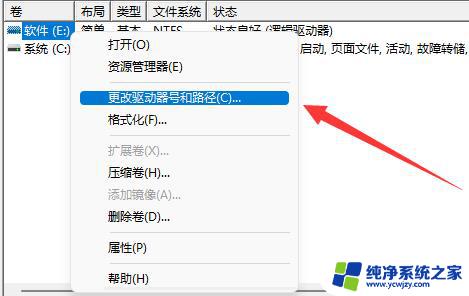
4、随后点击左下角的“添加”。

5、再随便分配一个驱动器好,并点击“确定”。
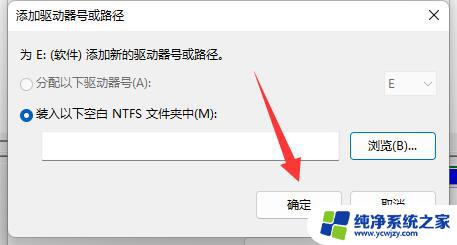
6、最后打开任务管理器,“重新启动”一下“资源管理器”就可以找回硬盘了。

1、如果在磁盘管理里也找不到消失的硬盘。
2、那么可能是安装win11的时候没有分盘,或选择了错误的格式。
3、那就需要重装一下win11系统,才可以将它找回来。
Win11系统怎么分区? Win11系统硬盘分区方法教程
Win11硬盘怎么分区?Win11固态硬盘分区教程
以上是win11重装盘符少了一个的全部内容,如果你遇到了相同的情况,请按照以上小编的方法处理,希望对大家有所帮助。